Полное руководство по вырезанию клипов в After Effects
Если у вас есть видеофрагмент и вы хотите знать, как обрезать пути в After Effects, все, что вам нужно сделать, это продолжить чтение ниже. Поскольку After Effects не соответствует тем видеоредакторам, которые вы можете использовать, вы все равно можете вырезать части, которые вам не нужны в вашем клипе, с помощью этой программы. Пожалуйста, сосредоточьтесь на трех простых шагах, которые мы предоставим ниже. И вдобавок вы также можете увидеть самый альтернативный видеорезак для устройств Windows и Mac.

- Часть 1. Как вырезать клип в After Effects
- Часть 2. Лучшая альтернатива быстрому вырезанию клипа
- Часть 3. Сравнение After Effects и Vidmore Video Converter
- Часть 4. Часто задаваемые вопросы о вырезании клипа в After Effects
Часть 1. Как вырезать клип в After Effects
Вы можете прочитать следующий раздел, чтобы лучше понять программу After Effects. Adobe After Effects — это программное приложение для создания компьютерной анимации и цифровых эффектов, которые можно использовать при производстве видео, создании онлайн-контента и презентациях. Первоначально он был разработан Adobe и до сих пор находится в разработке. Он в основном используется для разработки визуальных эффектов, анимации и объединения видео, среди других приложений. After Effects — это программа, которую можно использовать как на устройствах Mac, так и на Windows. Фантастический инструмент для кинематографистов, эта программа обязательна. Программное обеспечение считается одним из лучших коммерчески доступных.
Плюсы:
- Он способен обрабатывать любые формы сложного редактирования.
- Он может включать дополнительные расширения в эту программу в соответствии с потребностями проекта.
- Вы можете относительно легко анимировать заголовок, текст и объект.
Минусы:
- Поскольку полоса прокрутки в нижней части временной шкалы была удалена в самой последней версии Adobe AE, сложно оставаться в увеличенном масштабе и медленно перемещаться по проекту.
- У него нет мобильной версии приложения.
Шаги о том, как вырезать клип в After Effects
Шаг 1: Для начала перетащите клип на временную шкалу, а затем выберите его на панели «Слои» на панели «Эффекты». После этого продублируйте слой, нажав кнопку Ctrl + Д клавиши на клавиатуре вашего компьютера.
Шаг 2: После этого поместите пленку фильма в начало части, которую вы хотите удалить. Затем используйте Ctrl +] выбрать нижний из двух слоев. Следующим шагом будет установка фильма после сегмента, который вы хотите удалить, и выберите два слоя.
Шаг 3: Наконец, используйте Ctrl + [ чтобы удалить начало на клавиатуре. Затем перетащите верхний слой вдоль временной шкалы, пока он не пересечется с первым, и обрезка сегмента будет завершена.
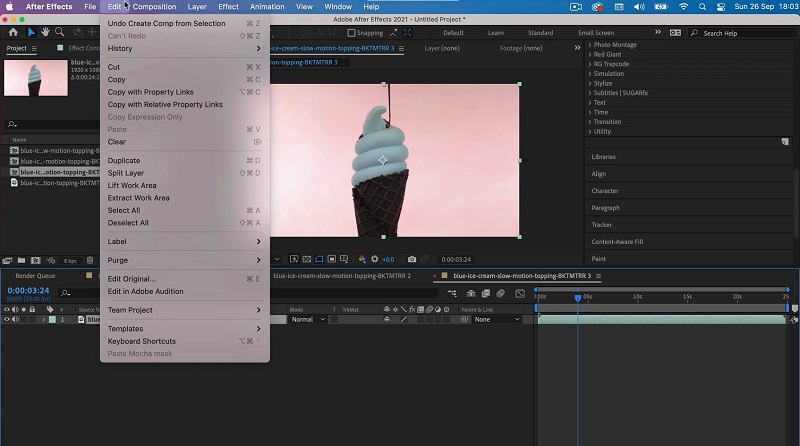
Часть 2. Лучшая альтернатива быстрому вырезанию клипа
Поскольку мы знаем, что After Effects не может выполнять многие простые задачи редактирования, такие как обрезка, обрезка и обрезка видео, за считанные секунды, мы можем обратиться к Видео конвертер Vidmore. Это наиболее рекомендуемая программа для редактирования и вырезания видеоклипов из ваших фильмов. Если вы хотите удалить нежелательные фрагменты из ваших видеофайлов, это очень профессиональный инструмент, который поможет вам сделать это быстро. Из-за удобного дизайна программы маловероятно, что вы столкнетесь с какими-либо проблемами при навигации по ее интерфейсу. Вы можете без проблем работать с этим многофункциональным устройством как в операционных системах Mac, так и в Windows. Это также означает, что у вас не возникнет проблем с загрузкой и экспортом ваших медиафайлов здесь, поскольку он поддерживает практически все самые известные типы музыкальных и видеофайлов, которые сейчас доступны в Интернете. Следуя шагам, описанным ниже, вы сможете сразу же приступить к обрезке видеозаписей.
Плюсы:
- Он способен поддерживать более 200 типов аудио и видео файлов.
- Он довольно прост в использовании, что делает его отличным выбором для новичков в редактировании.
- Работа не прерывается, даже если есть проблемы с интернет-соединением.
Минусы:
- Вы не можете найти этот инструмент в App Store или Play Store.
Шаг 1. Получите альтернативу After Effects
Пожалуйста, выберите один из Скачать значки, перечисленные внизу страницы, чтобы начать установку приложения для обрезки файлов на компьютер и запустить его. После успешного завершения процедуры установки на вашем устройстве вы получите доступ к программному обеспечению.
Шаг 2. Добавьте видеоклипы
Вы найдете Добавить файлы кнопку в верхнем левом углу экрана, и нажатие на нее позволит вам начать загрузку файлов с вашего Папка сразу после нажатия на нее. Кроме того, вы можете легко отправить свои файлы, выбрав Плюс кнопку, расположенную в центре интерфейса окна, и щелкнув ее, чтобы предложить их.
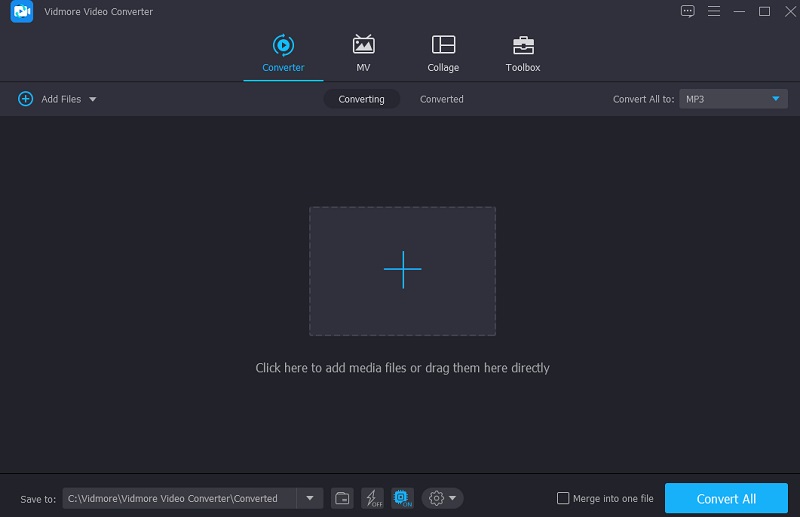
Шаг 3: Вырежьте видеоклип
После того, как вы загрузили видео, вы можете вырезать его, выбрав Ножницы символ из меню слева. Для начала переместите левый и правый ползунки влево и вправо экрана соответственно. Кроме того, вы можете вручную ввести время начала и окончания. Затем нажмите Сохранить в правом нижнем углу, если вы удовлетворены своей модификацией.
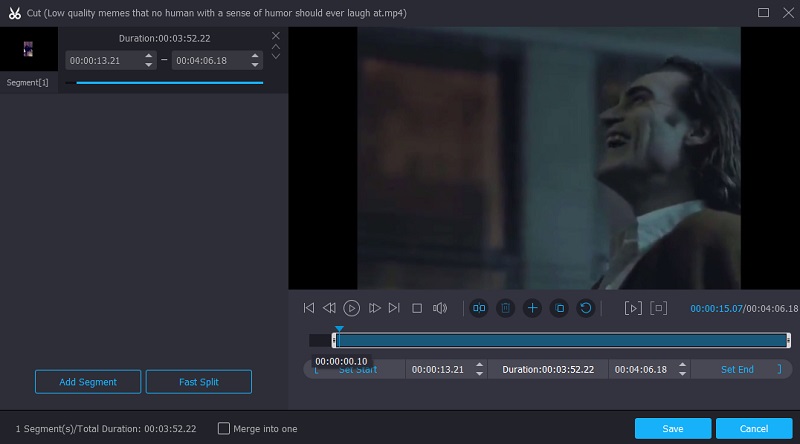
Шаг 4. Начните процесс преобразования
Выполнив все указанные шаги, нажмите кнопку Конвертировать все кнопку в правом нижнем углу страницы, чтобы сделать все изменения в вашем файле постоянными.
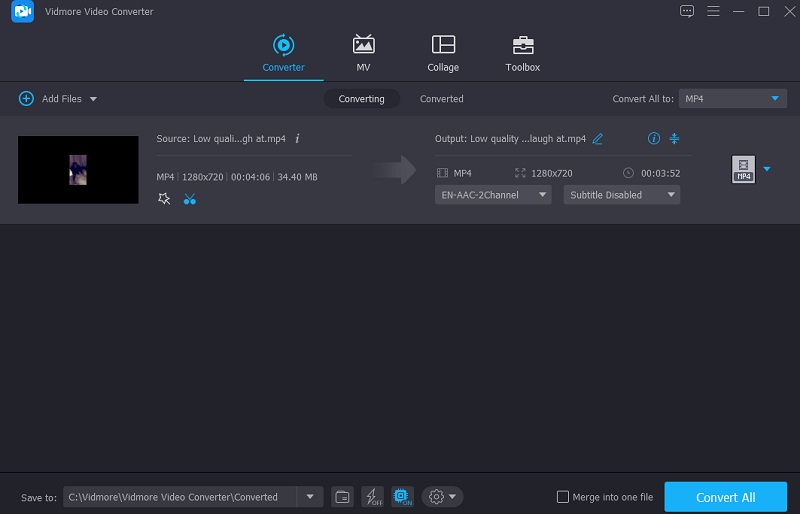
Часть 3. Сравнение After Effects и Vidmore Video Converter
Наглядную иллюстрацию сходств и различий между Adobe After Effects и Vidmore Video Converter, популярной альтернативой Adobe After Effects, можно увидеть здесь.
- особенности
- Поддержка как Mac, так и Windows
- Поддерживает основные инструменты редактирования
- Отлично подходит для начинающих
| Адобе Афтер Эффекты | Видео конвертер Vidmore |
Часть 4. Часто задаваемые вопросы о вырезании клипа в After Effects
Есть ли бесплатная онлайн-альтернатива After Effects, которую я могу использовать для обрезки своих видео?
Да! В Интернете доступно множество инструментов для обрезки видео, таких как Clideo и 123 Apps, которые вы можете использовать.
Как лучше всего разделить видео в After Effects?
Если вы используете компьютер, лучшее, что вы можете сделать, это одновременно нажать клавиши CTRL + SHIFT + D. Затем нажмите CMD + SHIFT + D, чтобы открыть документ, если вы используете Mac. Пленка будет разделена на два слоя в выбранной вами точке.
Поддерживает ли Adobe After Effects видео в формате MKV?
Некоторые медиаплееры и видеоредакторы не принимают файлы MKV, поскольку они не являются стандартным форматом файлов. Adobe After Effects — одно из таких приложений, которое не поддерживает файлы MKV.
Вывод
Вот оно! Теперь, когда вы знаете как вырезать клип в After Effects, у вас больше не будет проблем с навигацией по этому инструменту. Все, что вам нужно сделать, это обратить внимание на приведенную пошаговую процедуру. С другой стороны, поскольку After Effects не совсем подходит для новичков и не поддерживает основные инструменты редактирования, мы предлагаем вам воспользоваться альтернативным инструментом, которым является Vidmore Video Converter.


